hp laser mfp 136w怎么连接wi-fi 惠普136w打印机无线网络连接教程
日期: 来源:龙城安卓网
HP Laser MFP 136w是一款功能强大的打印机,它支持Wi-Fi连接,让用户可以方便地在无线网络环境下进行打印,惠普136w打印机的无线网络连接教程非常简单,只需要按照一些简单的步骤就可以轻松完成连接。通过Wi-Fi连接,用户可以实现无线打印,无需再受限于有线连接,极大地提升了打印的便利性和灵活性。接下来我们就来详细了解一下HP Laser MFP 136w如何连接Wi-Fi网络。
惠普136w打印机无线网络连接教程
步骤如下:
1、点击打印机无线按键,在无线菜单中找到WiFi默认设置后点击OK键将打印机网络初始化。

2、在手机设置中打开wifi,并连接找到136的打印机信号。
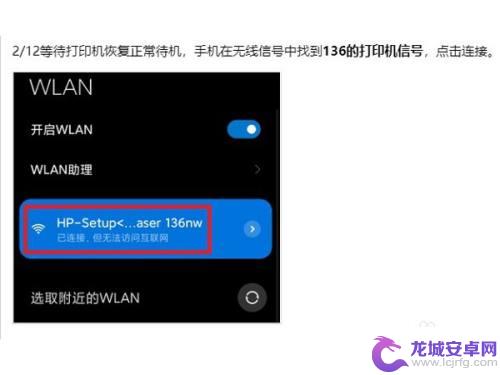
3.网页搜索进入【192.168.223.1】,登录没有密码的admin账户。在网络设置中点击Wi-Fi选项,然后点Wi-Fi设置向导,打开SSID(无线)设置向导,选择需要加入的网络后点击下一步,输入无线网络的密码,并应用连接配备打印机wifi。
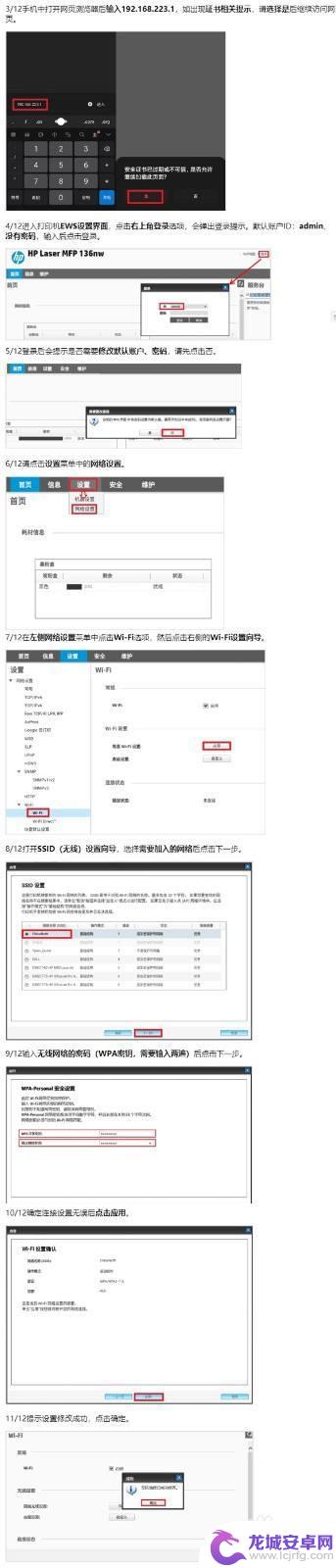
4、无线连接已完成,查看打印机面板上的无线指示灯应该也是常亮状态。此时手机可以断开与打印机信号的连接,重新连接回打印机连接的无线网络。
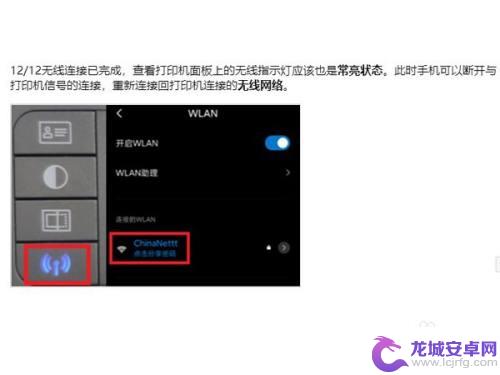
以上就是如何连接HP Laser MFP 136w的Wi-Fi的全部内容,如果有任何疑问,用户可以参考小编的步骤进行操作,希望对大家有所帮助。












